Vollständige Anleitung zur Behebung von iToolab AnyGO funktioniert nicht
Dies ist eine detaillierte Schritt-für-Schritt-Anleitung zur Behebung des iToolab AnyGO nicht funktioniert Problem. Finden Sie außerdem heraus, welches die zweitbeste alternative App ist.

Sep 21, 2023 • Archiviert an: Alle Lösungen für iOS und Android • Bewährte Lösungen
Wenn Sie überall auf der Welt hingehen wollen, ohne sich auch nur einen Zentimeter von Ihrem Zuhause zu entfernen, und sich fragen, wie Sie Ihren Standort auf Ihrem iPhone ändern können, dann ist iToolab AnyGO die richtige App für Sie. Nicht wortwörtlich, aber es ermöglicht Ihnen, Ihren aktuellen Standort überall auf der Welt zu teleportieren. Es gilt als das bekannteste und am weitesten verbreitete GPS-Spoofing-Ortungsgerät, das mehr Möglichkeiten bietet, als nur Ihren aktuellen Standort vorzutäuschen.
Außerdem können Sie GPS-Bewegungen simulieren, was Ihnen hilft, Spiele zu spielen, nachdem Sie GPX-Routendateien importiert haben. Sie können einen Joystick oder eine Tastatur verwenden, um einfach überall zu simulieren. Die Nutzer dieser App haben jedoch einige technische Probleme und eine unzureichende Funktionalität und kommen daher nicht mit ihr zurecht. Und wenn Sie zu den Pechvögeln gehören und sich fragen, ob iToolab AnyGO nicht funktioniert, wie Sie es beheben können? Dann sind Sie bei uns richtig.
In diesem Artikel erfahren Sie genau, wie Sie den Standort auf dem iPhone fälschen und iToolab AnyGO reparieren können, wenn es nicht funktioniert. Obwohl es zahlreiche Probleme gibt, über die sich die Benutzer beschweren, erfahren Sie hier die häufigsten Probleme, mit denen viele Benutzer konfrontiert sind. Bleiben Sie also dran.
Teil 1. Was ist iToolab AnyGo?
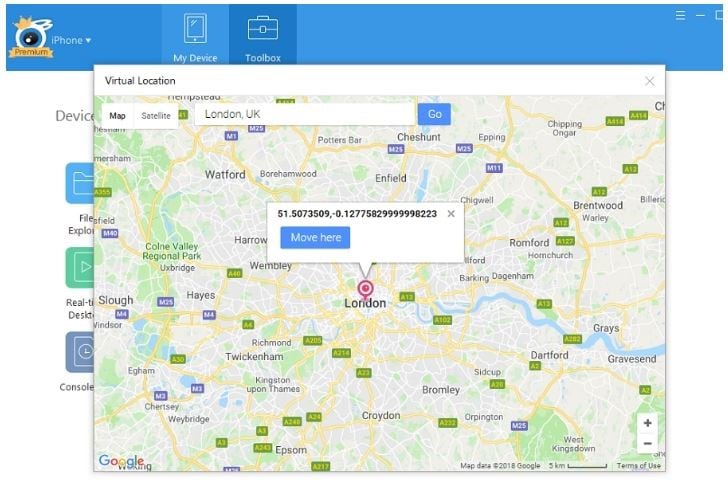
Diese App ist eine GPS-Spoofing-App, die den Standort des iPhones rund um den Globus ändert. Aber das Lustige an dieser App ist, dass du jetzt Zugang zu den standortbasierten Spielen und Apps hast, auf die du normalerweise nicht zugreifen kannst. Dies eröffnet Ihnen unendliche Möglichkeiten: Sie können jede beliebige Fernsehsendung ansehen, jede ortsbezogene App herunterladen und Spiele spielen. Kurz gesagt, diese App hebt alle geobasierten Einschränkungen für Sie auf, ohne dass Sie Ihr Telefon jailbreaken müssen.
Hier sind einige herausragende Vorteile der App in Kurzform:
- Täusche den GPS-Standort deines iPad/iPhone mit dem Sprungmodus.
- Wechseln Sie mehrmals den Standort.
- Funktioniert perfekt mit geo-basierten Spielen wie Pokemon GO.
- Natürlich AR-Spiele spielen.
- Aktivieren Sie die 2-Spot- oder Multi-Spot-Bewegung oder folgen Sie der GPX-Route.
Und hier sind einige der Nachteile:
- Die App ist nur für iOS verfügbar. Nicht für Android.
- Es ist schwierig, den Standort mehrmals zu wechseln, und Ihr Konto kann auch ausgesetzt werden.
Teil 2. Wie behebt man das Problem, dass iToolab AnyGo nicht funktioniert?
Problem 1: Die Karte erscheint nicht im Programm
Wenn iToolab AnyGO nicht auf der Karte angezeigt wird, überprüfen Sie zunächst Ihre Netzwerkverbindung. Wenn das Internet verfügbar ist, laden Sie dann die neueste Version von iToolab AnyGO herunter. Sie können dies überprüfen, indem Sie auf das Menü klicken und die Schaltfläche "Nach Updates suchen" anklicken. Alternativ können Sie AnyGO auch deinstallieren und neu installieren, um die neueste Version zu erhalten.
Problem 2: iPhone/iPad kann AnyGO nicht verbinden
Folgen Sie dieser Schritt-für-Schritt-Anleitung, wenn Ihr iPhone/iPad keine Verbindung mit iToolab AnyGO herstellen kann.
- Versuchen Sie, Ihr Gerät erneut anzuschließen und zu trennen, und stellen Sie die Verbindung nach dem Neustart des Programms erneut her.
- Probieren Sie auch andere USB-Anschlüsse und Original-USB-Kabel aus, da möglicherweise ein Problem mit der USB-Verbindung vorliegt.
- Vergewissern Sie sich außerdem, dass Ihr Computer und Ihr Gerät richtig angeschlossen sind. Wenn nicht, kann iTunes Ihr Gerät nicht erkennen.
Anmerkung: Vergewissern Sie sich, dass Ihre iOS-Version mit AnyGO kompatibel ist. iOS 8 oder die neuesten Versionen gewährleisten Kompatibilität.
Problem 3: AnyGO stürzt wiederholt ab
Wenn das Problem weiterhin besteht, versuchen Sie, das Programm erneut zu öffnen. Wenn der Absturz weiter anhält, senden Sie die Programmprotokolldateien an das Support-Team.
Für Mac:
Gehen Sie zum oberen Menü des Mac und klicken Sie auf "Los" und dann auf die Schaltfläche "Optionen" über der Tastatur. Es wird ein Dropdown-Menü mit Bibliotheksoptionen angezeigt. Gehen Sie zu Bibliothek>Protokolle>Diagnoseberichte und suchen Sie die Protokolldatei "iToolab AnyGO" für Mac-Absturz.
Für Windows:
Gehen Sie auf AnyGO zum Installationspfad. Suchen Sie den Protokollordner und komprimieren Sie ihn, bevor Sie ihn an das Support-Team senden.

Teil 3. Das beste iToolab AnyGo-Alternativprogramm, das Sie im Jahr 2022 verwenden können

Wenn Sie auf der Suche nach einer alternativen App zu iToolab AnyGo sind, sollten Sie sich Dr. Fone Virtual Location ansehen. Sie ähnelt anderen GPS-Spoofing-Apps, verspricht aber eine reibungslose, natürliche und realistische Simulation eines beliebigen GPS-Standorts.
Spiele machen immer Spaß, wenn man mit Joysticks spielt. Und wenn du Spiele wie Pokemon GO damit spielst, wirst du eine bessere und nahtlose Kontrolle über deine Pokemon-Figur in der Simulation erleben.
Die App hat eine niedrige Erkennungsrate, die verhindert, dass Sie einen Jailbreak durchführen und Ihr Konto gesperrt wird. Die Entwickler sind stets aufmerksam und aktualisieren die App ständig, damit Sie den größten Nutzen aus Dr. Fone Virtual Location ziehen können. Darüber hinaus ist die App mit Geräten der neuesten Version kompatibel. Sie müssen sich also keine Sorgen machen, ob die App auf Ihrem Gerät funktioniert, wenn Sie iOS 16 oder Android 12 oder spätere Versionen verwenden.
Eine großartige Funktion, die Dr. Fone Virtual Location bietet, ist die Weitergabe Ihres gefälschten Standorts an Ihre Familie. So kannst du mit ihnen Streiche spielen und eine tolle Zeit haben. Sie können auch mit neuen Freunden in Kontakt treten und erfahren, wo sich diese aufhalten.
So viel zum Thema. Wenn Sie sich fragen, wie Sie Dr.Fone - Virtueller Standort app? Das sollten Sie wissen. Folgen Sie der nachstehenden Schritt-für-Schritt-Anleitung:
So verwenden Sie den Joystick für eine flexible und reibungslose GPS-Steuerung
- Die Joystick-Funktion befindet sich in der Teleport-Option in der oberen rechten Ecke an der 5.
So simulieren Sie die Bewegung entlang der Strecke mit Hilfe der 2-Punkt-Ortung
- Gehen Sie auf "One-Stop-Modus" in der oberen Ecke.
- Wählen Sie den gewünschten Ort auf der Karte aus. Das Pop-up zeigt Ihnen an, wie weit es noch ist.
- Ziehen Sie den Schieberegler, um festzulegen, wie schnell Sie sich bewegen möchten. Wählen Sie zwischen Radfahren, Gehen und Autofahren. Nehmen wir zum Beispiel den Radsport.
- Geben Sie eine Zahl ein, um festzulegen, wie oft Sie zwischen den beiden Orten wechseln möchten. Klicken Sie nun auf "Hierher verschieben". Ihr Charakter beginnt sich zu bewegen.
Exportieren und Importieren von GPX-Standorten
- Klicken Sie auf die Schaltfläche Exportieren, um den Pfad als GPX-Datei zu speichern.
- Importieren Sie die freigegebene GPX-Datei in Ihren Dr. Fone Virtual Location.
- Laden Sie von einer anderen Website herunter. Klicken Sie nun auf die Schaltfläche "Öffnen".
- Warten Sie einige Zeit, bis der Importvorgang abgeschlossen ist. Danach ist es einsatzbereit.
Wie man sich rund um den Globus teleportieren kann
- Laden Sie zunächst die Dr. Fone Virtueller Standort App herunter. Die aktuelle Version der App hat zwar eine veraltete Oberfläche, aber die Funktionalität ist einwandfrei. Die neueste Schnittstelle wird in Kürze verfügbar sein. Klicken Sie nun in den Optionen auf "Virtueller Standort", verbinden Sie Ihr Android/iPhone mit Ihrem Computer und klicken Sie auf "Loslegen".
- Suchen Sie nun im Fenster mit Hilfe des Symbols "Zentrieren auf", das sich in der rechten Seitenleiste befindet, Ihren bestehenden Standort auf der Karte. Wenn Sie darauf klicken, werden Sie zu Ihrem aktuellen Standort weitergeleitet.
- Klicke nun oben rechts auf "Teleport-Modus". Geben Sie den gewünschten Teleportort ein und klicken Sie auf das Symbol "Los". Besuchen wir für dieses Beispiel Rom.
- Sie haben sich erfolgreich nach Rom teleportiert. Klicken Sie auf "Hierher bewegen"
- Ihr Standort ist jetzt auf Rom festgelegt.
So fügen Sie Ihre Route als Favorit hinzu
- Klicken Sie auf dem Bildschirm Ihres virtuellen Standorts auf den Fünf-Sterne-Stern neben der Route und fügen Sie zu Ihren Favoriten hinzu.
- Nach dem Hinzufügen klicken Sie erneut auf das Fünf-Sterne-Symbol in der rechten Seitenleiste und suchen Sie die gewünschte Route. Klicken Sie nun auf die Schaltfläche "Bewegen" und gehen Sie erneut Ihre Lieblingsroute entlang.
Wie simuliert man die Bewegung entlang der Strecke mit Hilfe von Multi-Spot
- Wählen Sie in der oberen rechten Ecke den Multi-Spot-Modus.
- In der linken Seitenleiste ist angegeben, wie weit der Weg zum Zielort ist. Stellen Sie nun die Fahrgeschwindigkeit ein und geben Sie an, wie oft zwischen den Orten gewechselt werden soll. Klicken Sie nun auf "Umzug starten".
Schlussfolgerung
Wenn Sie Probleme mit der App haben und denken, dass iToolab AnyGo nicht funktioniert, wie können Sie das Problem beheben? Das ist die Antwort. Wenn Sie jedoch nach einer Alternative suchen, sollten Sie sich nach Dr. Fone Virtueller Standort (iOS/Android) umsehen. Die App ist sehr einfach zu bedienen, teleportiert Sie mit einem Klick und ermöglicht es Ihnen, ortsabhängige Apps und Spiele zu nutzen, die Sie sonst nicht spielen könnten.
Kategorien
Empfohlene Artikel
Virtueller Standort
- Bewertungen über GPS-Spoofer
- Parodie Pokemon Go
- Gefälschtes GPS für Pokemon Go
- Parodie Pokemon Go auf dem iPhone
- Die besten 7 Pokemon Go-Spoofer für iOS
- Android Pokemon Go Spoofing-Tricks
- Gefälschtes GPS auf Android Pokemon Go
- In Pokemon Go teleportieren
- Schlüpfen Sie in Pokemon-Eier, ohne sich zu bewegen
- Pokemon Go walking hack
- Benutze Joystick, um Pokemon Go zu spielen
- Gerätestandort ändern












Julia Becker
staff Editor